小白一键重装win7系统后如何设置全程监控电脑
更新时间:2016-09-17 08:45:10
作者:
当你不在自己的Win10 64位专业版iso电脑旁边的时候,你知道你的电脑都运行了哪些程序吗?你好奇别人都在用你的电脑干嘛吗?也许对于很多人来说,虽然很好奇,但是却也是没办法的,毕竟Win10专业版电脑没有摄像头,无法监控,谁又知道自己的Win10专业版电脑运行了什么程序呢?不过现在,Win10专业版电脑还真的就具备了这样的功能,下面,小编就来介绍一下,如何在Win10专业版电脑中全程监控电脑吧!
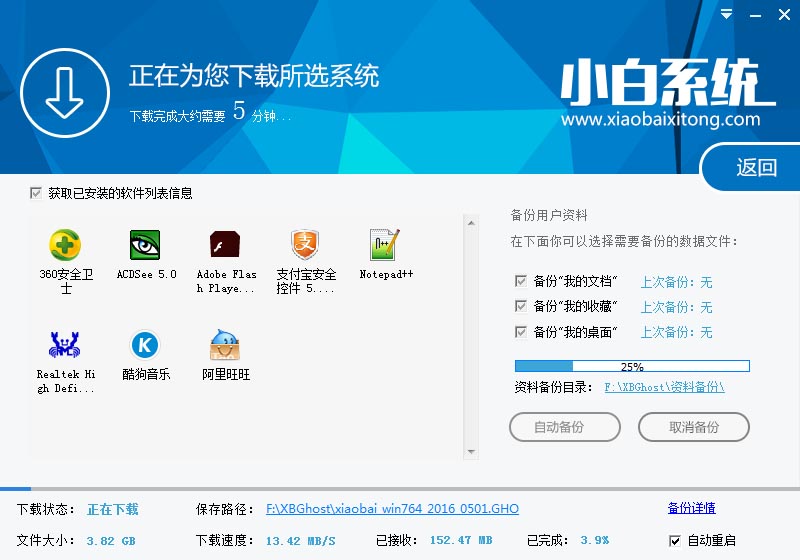
1.首先,咱们同时按下Win10专业版电脑键盘上的win+R快捷键打开电脑的运行窗口,之后,咱们在运行窗口中输入gpedit.msc并单击回车,这样就可以打开咱们Win10专业版电脑的组策略编辑器窗口了。
2.在打开的本地组策略编辑器窗口中,咱们依次点击展开左侧菜单中的“计算机配置”-“Windows设置”-“安全设置”-“本地策略”-“审核策略”,然后在右侧窗口中,咱们找到“审核对象访问”选项并双击打开。
3.在打开的编辑窗口中,咱们在“本地安全设置”选项卡中把“审核对象访问”的“审核这些操作”设置为“成功”,然后点击“确定”保存设置就可以了。设置完成之后,咱们只需要将自己想要监控的程序添加进来就可以了。
系统重装相关下载
系统重装相关教程
重装系统软件排行榜
重装系统热门教程
- 系统重装步骤
- 一键重装系统win7 64位系统 360一键重装系统详细图文解说教程
- 一键重装系统win8详细图文教程说明 最简单的一键重装系统软件
- 小马一键重装系统详细图文教程 小马一键重装系统安全无毒软件
- 一键重装系统纯净版 win7/64位详细图文教程说明
- 如何重装系统 重装xp系统详细图文教程
- 怎么重装系统 重装windows7系统图文详细说明
- 一键重装系统win7 如何快速重装windows7系统详细图文教程
- 一键重装系统win7 教你如何快速重装Win7系统
- 如何重装win7系统 重装win7系统不再是烦恼
- 重装系统win7旗舰版详细教程 重装系统就是这么简单
- 重装系统详细图文教程 重装Win7系统不在是烦恼
- 重装系统很简单 看重装win7系统教程(图解)
- 重装系统教程(图解) win7重装教详细图文
- 重装系统Win7教程说明和详细步骤(图文)




